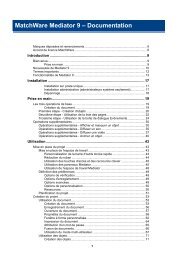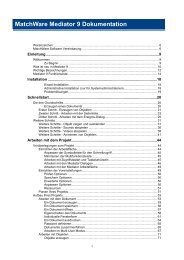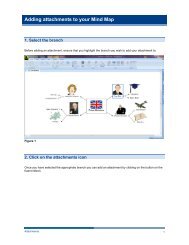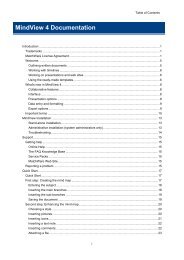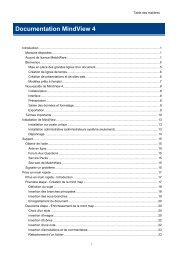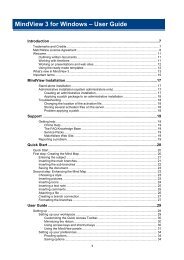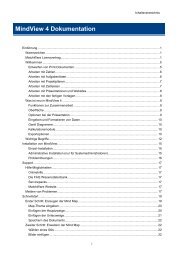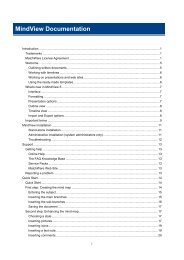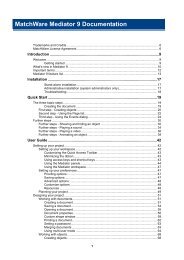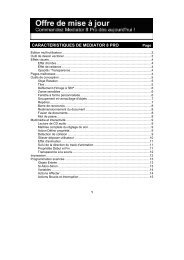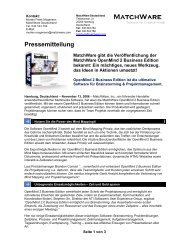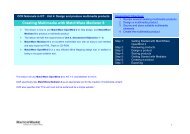- Page 1 and 2: Varemærker og takord MatchWare, Ma
- Page 3 and 4: De må ikke udleje, udlåne eller p
- Page 5 and 6: Indholdsfortegnelse Varemærker og
- Page 7 and 8: Gennemgå en projektplan ..........
- Page 9 and 10: Introduktion 9
- Page 11 and 12: Hvis du, mens du arbejder på dit d
- Page 13 and 14: • I OpenMind kan du udføre grund
- Page 15 and 16: Yderligere oplysninger om eksport o
- Page 17 and 18: Hovedgren Hovedgrenene er de grene,
- Page 19 and 20: Oversigten Top/bund Denne oversigt
- Page 21 and 22: Installation 21
- Page 23 and 24: Angiv følgende i den dialogboks, d
- Page 25 and 26: Quick Start 25
- Page 27 and 28: Første trin: Opret et dokument I d
- Page 29 and 30: Indsæt undergrenene Vi vil nu inds
- Page 31 and 32: Træk billedet af mødet over på r
- Page 33 and 34: Udfyld feltet Navn, flyt til "…\M
- Page 35 and 36: Klik på grenen Områder med underf
- Page 37: Hvis egenskabsdialogboksen ikke all
- Page 40 and 41: Opsætning Opsæt arbejdsområde Op
- Page 42 and 43: Klik på kanten, og træk med musen
- Page 44 and 45: Se "Egenskaber for dokument: fanen
- Page 48 and 49: Grundlæggende opgaver Opret et dok
- Page 50 and 51: • Skabeloner Her kan du oprette e
- Page 52 and 53: Hvis dit OpenMind 1-dokument var s
- Page 54 and 55: • En undergren er en gren, der en
- Page 56 and 57: Kopier og indsæt grene fra et ekst
- Page 58 and 59: Rediger en gren Som nævnt kan du a
- Page 60 and 61: • Panelet Oversigt giver dig muli
- Page 62 and 63: Klik på de ønskede ikoner på iko
- Page 64 and 65: • Vedhæftet billedfil Med OpenMi
- Page 66 and 67: Billedet vises på skærmen enten i
- Page 68 and 69: Vedhæft objekter En af fordelene v
- Page 70 and 71: • Flyt markøren hen på papircli
- Page 72 and 73: • Hvis du vil ændre skrifttype,
- Page 74 and 75: • Flyt markøren hen på papircli
- Page 76 and 77: Indsæt en fri tekst på en rod ell
- Page 78 and 79: Indsæt en pop-up-kommentar Marker
- Page 80 and 81: (Valgfrit) Hvis du ønsker at få v
- Page 82 and 83: Hvis du ønsker yderligere oplysnin
- Page 84 and 85: Vælg en tidsskala Uanset om du arb
- Page 86 and 87: Du kan, hvis der er brug for det, i
- Page 88 and 89: Udskriv: Klik her for enten at udsk
- Page 90 and 91: Antal kopier: Angiv, hvor mange kop
- Page 92 and 93: Gem et dokument Du kan gemme dit do
- Page 94 and 95: Yderligere opgaver Rediger en rod e
- Page 96 and 97:
I nedenstående eksempel kan du se
- Page 98 and 99:
Hvis du vil klippe en rod eller en
- Page 100 and 101:
Zoom gradvist ind • Klik på ikon
- Page 102 and 103:
Hvis multimediekataloget ikke vises
- Page 104 and 105:
Udover forstørrelsen vises der ogs
- Page 106 and 107:
Indtast de nye nøgleord, som du vi
- Page 108 and 109:
Indtast stien på den ønskede mapp
- Page 110 and 111:
Det mørkegrå rektangels nye posit
- Page 112 and 113:
Du kan foretage de samme ændringer
- Page 114 and 115:
OpenMind gennemgår dokumentet og s
- Page 116 and 117:
Klik på firkanten i et af håndtag
- Page 118 and 119:
Hvis du eksporterer dit dokument ti
- Page 120 and 121:
Indsæt et link til et billedobjekt
- Page 122 and 123:
Frakobl en gren I OpenMind kan du s
- Page 124 and 125:
Når du skifter fra en oversigt til
- Page 126 and 127:
Brug oversigten Top/bund Denne over
- Page 128 and 129:
Brug oversigten Disposition Oversig
- Page 130 and 131:
Yderligere oplysninger om enhver af
- Page 132 and 133:
Da det ikke er muligt at se effekte
- Page 134 and 135:
Alle grenene vises, herunder dem de
- Page 136 and 137:
Vis tidslinjen Tidslinjen viser som
- Page 138 and 139:
Hvis du vil fjerne disse tidsbrud,
- Page 140 and 141:
Du kan bruge denne hierarkiske list
- Page 142 and 143:
Brug oversigten Gantt OpenMind-over
- Page 144 and 145:
Elementer i oversigten Gantt Ligeso
- Page 146 and 147:
Opgavesøjlen i en hovedopgave inds
- Page 148 and 149:
Vælg en enhed og en etiket for det
- Page 150 and 151:
Denne dialogboks indeholder generel
- Page 152 and 153:
Hvis du omdefinerer disse indstilli
- Page 154 and 155:
• Hvis du vil ændre dagen/dagene
- Page 156 and 157:
• Placer markøren ved slutningen
- Page 158 and 159:
Grupper opgaver Du kan også gruppe
- Page 160 and 161:
I denne dialogboks kan du foretage
- Page 162 and 163:
Du kan også indtaste ressourcer p
- Page 164 and 165:
Alle disse metoder opretter standar
- Page 166 and 167:
Bemærk, at kolonnen Foregående op
- Page 168 and 169:
I dette eksempel: • Skriveopgaven
- Page 170 and 171:
• Start senest (SNLT - Start No L
- Page 172 and 173:
Interaktion mellem opgaveafhængigh
- Page 174 and 175:
Nøglen til god projektstyring er d
- Page 176 and 177:
Du kan angive eller redigere en %-v
- Page 178 and 179:
Gennemgå en projektplan Det er en
- Page 180 and 181:
Ligger de opgaver, der har betingel
- Page 182 and 183:
Omdefinering af en "Afslutning til
- Page 184 and 185:
Stavekontrol Brug stavekontrollen I
- Page 186 and 187:
Det øverste felt viser det udtryk,
- Page 188 and 189:
Indstillinger for stavekontrol Denn
- Page 190 and 191:
Du kan tilpasse autokorrektur-liste
- Page 192 and 193:
Yderligere mapper Når du eksporter
- Page 194 and 195:
Eksport-modus Der findes to måder
- Page 196 and 197:
Angiv en mappe og et filnavn til de
- Page 198 and 199:
Bemærk at hvis du vælger "Indsæt
- Page 200 and 201:
• Avanceret eksport Med den avanc
- Page 202 and 203:
På fanen Generelt vælger du de ø
- Page 204 and 205:
Eksporter til Microsoft Outlook I O
- Page 206 and 207:
I den øverste del af dialogboksen
- Page 208 and 209:
Eksporter til HTML: Introduktion Me
- Page 210 and 211:
Pop-up-kommentar Indsættes som en
- Page 212 and 213:
Fanen Vælg linktype vises kun, hvi
- Page 214 and 215:
Liste: Med denne navigationstype ka
- Page 216 and 217:
I denne dialogboks finder du følge
- Page 218 and 219:
Fanen Links er kun tilgængelig, hv
- Page 220 and 221:
Niveauliste Denne fane vises, hvis
- Page 222 and 223:
Hvis dokumentet indeholder grenforb
- Page 224 and 225:
Klik på knappen Vælg mapper for a
- Page 226 and 227:
Den er bygget op som et gitter med
- Page 228 and 229:
Når eksporten er færdig, åbner O
- Page 230 and 231:
Hvis du hurtigt vil oprette en ny f
- Page 232 and 233:
Eksporter til Mediator: Introduktio
- Page 234 and 235:
Grenbillede Indsættes som et Media
- Page 236 and 237:
(Valgfrit) Klik på Indstillinger f
- Page 238 and 239:
Eksporter til Mediator: Eksportwiza
- Page 240 and 241:
Hvis du ønsker at se et større ek
- Page 242 and 243:
Nøgleord: På samme måde vil alle
- Page 244 and 245:
På denne fane kan du vælge en alm
- Page 246 and 247:
På denne fane kan du vælge en alm
- Page 248 and 249:
Vælg objekter til eksport OpenMind
- Page 250 and 251:
Eksporter til RTF Med denne eksport
- Page 252 and 253:
Brug Quick-eksport Vælg Filer | E
- Page 254 and 255:
Eksporter til XML Med denne eksport
- Page 256 and 257:
(Valgfrit) Vælg Eksempel for at se
- Page 258 and 259:
Klik på knappen Tilføj, og marker
- Page 260 and 261:
Import Introduktion I OpenMind kan
- Page 262 and 263:
Procedure Vælg Filer | Importer f
- Page 264 and 265:
Billede, der er integreret i brødt
- Page 266 and 267:
Importer fra Microsoft PowerPoint O
- Page 268 and 269:
• PowerPoint-præsentationen blev
- Page 270 and 271:
Hvis du endvidere importerer en pr
- Page 272 and 273:
• Opgavenavne, datoer, varigheder
- Page 274 and 275:
• Andre Microsoft Project-oplysni
- Page 276 and 277:
Marker Mediator-præsentationen, og
- Page 278 and 279:
Importer fra XML Med denne importme
- Page 280 and 281:
280
- Page 282 and 283:
Reference Afsnittet Reference i Ope
- Page 284 and 285:
Vis titel: Denne egenskab vises kun
- Page 286 and 287:
Tekstfarve: Klik på det lille rekt
- Page 288 and 289:
Rammestregbredde: Angiv en værdi m
- Page 290 and 291:
Navn: Her vises som standard navnet
- Page 292 and 293:
De følgende egenskaber svarer til
- Page 294 and 295:
Linjefarve: Klik på det lille rekt
- Page 296 and 297:
Grenforbindelser Egenskaber for gre
- Page 298 and 299:
Ctrl + P Udskriv det aktive dokumen
- Page 300 and 301:
Indeks Åbn .......................
- Page 302 and 303:
navnet på en rod eller en gren ...
- Page 304 and 305:
Kopier en gren ....................
- Page 306 and 307:
et RTF-dokument ...................
- Page 308 and 309:
i pop-up-kommentarer ..............